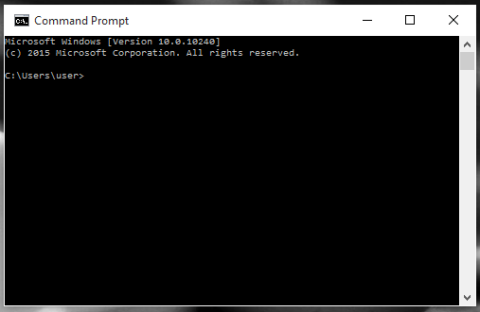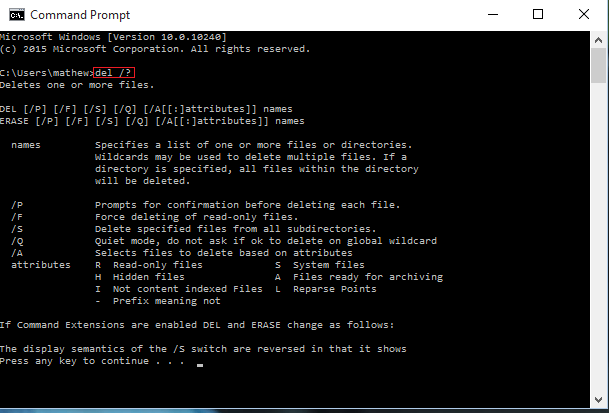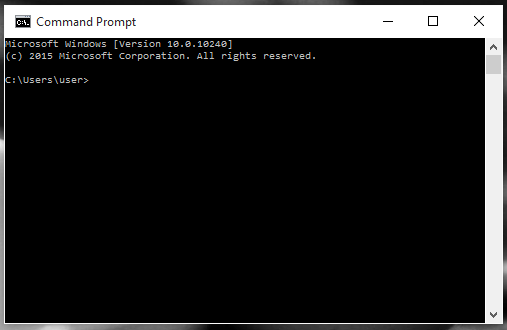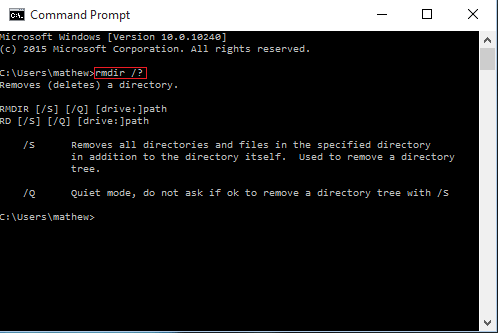Velké složky v systému jsou jedním z viníků, kteří „spotřebovávají“ hodně místa v systému. Mnoho složek, které vytvoříte, se po smazání vrátí po nějaké době. Možná jsou to nevyžádané složky, kterých se snažíte zbavit.
Chcete-li tyto složky odstranit, můžete na složku kliknout pravým tlačítkem myši a vybrat možnost Odstranit nebo stisknout kombinaci kláves Shift + Delete .
U složek obsahujících velké soubory však můžete tyto soubory „vyčistit“ pomocí příkazového řádku.
1. Vyčistěte soubory ve složce
Krok 1:
Otevřete příkazový řádek zadáním cmd do pole Hledat v nabídce Start. V seznamu výsledků hledání klikněte na Příkazový řádek.
Případně stisknutím kombinace kláves Windows + X otevřete nabídku Power User Menu. Zde kliknutím na Příkazový řádek otevřete okno Příkazový řádek.
Krok 2:
V okně Příkazový řádek zadejte následující příkaz:
del /?
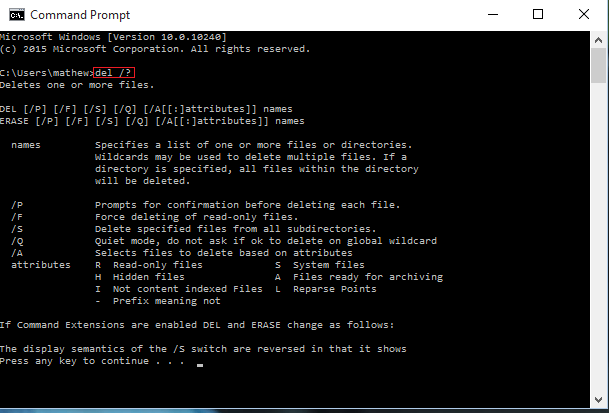
Atribut vedle příkazu del můžete nastavit na /P nebo /F nebo /S, za kterým následuje název adresáře.
Je na vás, zda chcete být před smazáním upozorněni, nebo vynutit smazání složky nebo smazání konkrétních souborů ve složce. Vysvětlení se zobrazí v okně příkazového řádku.
Například pomocí příkazu del /P hello obdržíte potvrzovací zprávu k odstranění všech souborů ve složce Hello.
2. Odstraňte celou složku včetně souborů a podsložek
Pokud chcete odstranit celou složku, včetně všech podsložek a složek a souborů, postupujte takto:
Krok 1:
Otevřete příkazový řádek zadáním cmd do pole Hledat v nabídce Start. V seznamu výsledků hledání klikněte na Příkazový řádek.
Případně stisknutím kombinace kláves Windows + X otevřete nabídku Power User Menu. Zde kliknutím na Příkazový řádek otevřete okno Příkazový řádek.
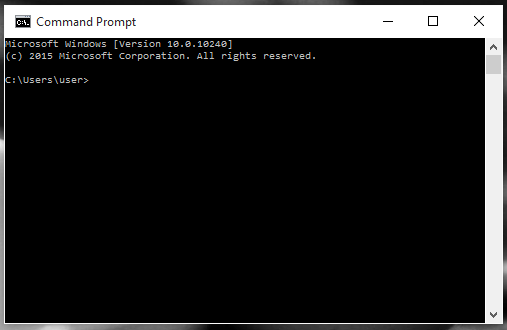
Krok 2:
Do okna příkazového řádku zadejte následující příkaz:
rmdir /?
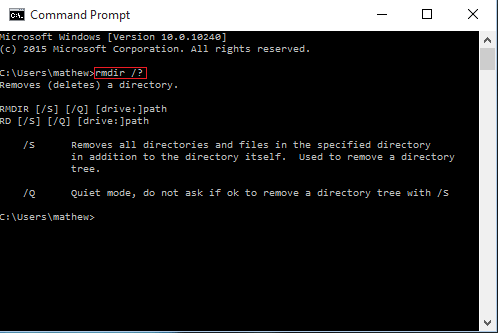
Umístění vlastnosti vedle rmdirn může být /S nebo /Q, v závislosti na tom, zda chcete odstranit složku a soubory v konkrétní složce nebo ne.
Podívejte se na některé další články níže: